Not
Åtkomst till denna sida kräver auktorisation. Du kan prova att logga in eller byta katalog.
Åtkomst till denna sida kräver auktorisation. Du kan prova att byta katalog.
Viktig
Azure Data Studio går i pension den 28 februari 2026. Vi rekommenderar att du använder MSSQL-tillägget för Visual Studio Code. Mer information om hur du migrerar till Visual Studio Code finns i Vad händer med Azure Data Studio?
Azure Data Studio innehåller Internetaktiverade funktioner som kan samla in och skicka anonym funktionsanvändning och diagnostikdata till Microsoft.
Azure Data Studio kan samla in standardinformation om dator, användning och prestanda som kan överföras till Microsoft och analyseras för att förbättra kvaliteten, säkerheten och tillförlitligheten i Azure Data Studio.
Azure Data Studio samlar inte in ditt namn eller din adress, men Azure Data Studio samlar in data som hjälper till att approximera en enskild användare för diagnostikändamål (baserat på en hash för nätverkskortets nätverkskort).
Flera uppdateringar har gjorts i Azure Data Studio för att säkerställa datasekretess.
- Gör det mer tillgängligt att välja bort telemetriinsamling genom att placera ett meddelande i produkten för alla befintliga och nya användare.
- Granska och klassificera telemetrin som vi skickar.
- Se till att vi har giltiga principer för datakvarhållning på plats för alla data som vi samlar in, till exempel kraschdumpar.
Mer information finns i Microsofts sekretesspolicy och SQL Server-sekretesstillägget.
Granska funktionsanvändning och diagnostikdata
Följ stegen nedan om du vill se användningsdata för funktioner som samlas in av Azure Data Studio:
- Starta Azure Data Studio.
- Öppna kommandopaletten och välj kommandot Developer: Set Log Level...
- Välj Spåra bland alternativen
- Öppna Utdata-panelen (Ctrl+Skift+U)
- Välj Logg (Telemetri) i listrutan
- Välj Visa och sedan Välj utdata på huvudmenyn för att visa fönstret Utdata .
- När utdatafönstret visas väljer du Logg (fönster) på menyn Visa utdata från: .
När du spårar telemetrihändelser loggas händelserna också till en lokal fil telemetry.log, som du kan visa med kommandot Developer: Open Log File... och välja Telemetri i listrutan.
Avaktivera telemetrirapportering
Om du inte vill skicka användningsdata till Microsoft kan du ange telemetry.enableTelemetryanvändarinställningarna till false.
Gå till Arkiv>Inställningar>Inställningar (macOS: Kod>Inställningar>Inställningar) och sök efter telemetry och avmarkera inställningen Telemetri: Aktivera telemetri. Med den här inställningen tystar du alla telemetrihändelser från Azure Data Studio framöver. Telemetriinformation kan ha samlats in och skickats fram till den punkt då du inaktiverar inställningen.
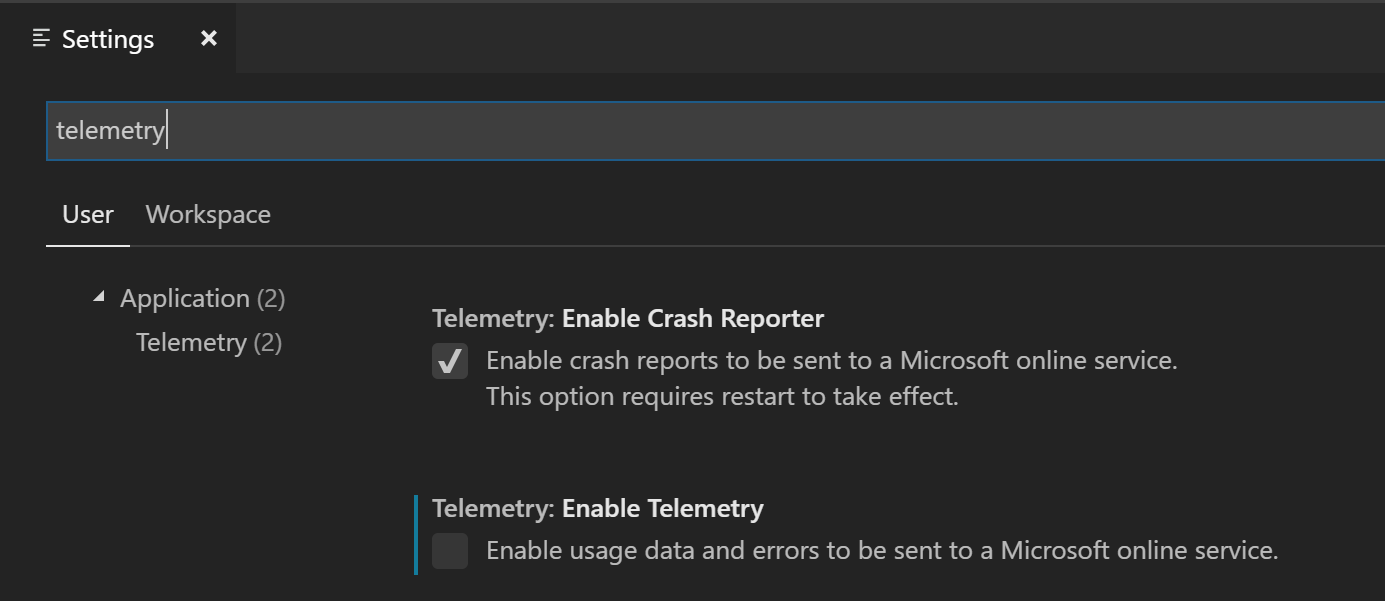
Om du använder JSON-redigeraren för dina inställningar lägger du till följande rad:
"telemetry.enableTelemetry": false
Inaktivera kraschrapportering
Azure Data Studio samlar in data om eventuella krascher som inträffar och skickar dem till Microsoft för att förbättra våra produkter och tjänster.
Om du inte vill skicka kraschdata till Microsoft kan du ändra körningsargumentet enable-crash-reporter till false.
Öppna kommandopaletten (
kb(workbench.action.showCommands)).Kör kommandot Inställningar: Konfigurera körningsargument.
Det här kommandot öppnar en
argv.jsonfil för att konfigurera körningsargument.Redigera
"enable-crash-reporter": false.Starta om Azure Data Studio.
Tillägg och telemetri
Med Azure Data Studio kan du lägga till funktioner i produkten genom att installera Tillägg från Microsoft och tredje part. Dessa tillägg kan samla in sina egna användningsdata och styrs inte av inställningen telemetry.enableTelemetry . Läs dokumentationen för det specifika tillägget om du vill veta mer om telemetrirapportering och om det kan inaktiveras.
Fler resurser
- Inställningar för arbetsyta och användare
- GDPR-avsnittet i Service Trust Portal
- GDPR-avsnittet i Microsoft Trust Center